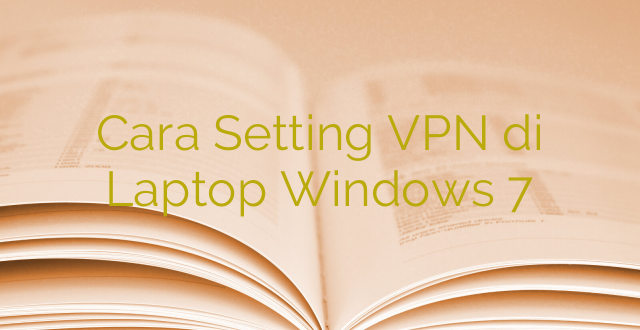Saat ini, penggunaan Virtual Private Network (VPN) semakin populer untuk meningkatkan keamanan dan privasi saat menjelajah internet. Jika Anda menggunakan laptop Windows 7 dan ingin tahu bagaimana cara mengatur VPN, berikut adalah panduan informasi yang dapat Anda ikuti.
1. Pertama, pastikan Anda memiliki akses ke jaringan internet yang stabil.
2. Buka menu “Start” dan klik “Control Panel”.
3. Di Control Panel, cari dan klik opsi “Network and Internet”.
4. Kemudian, pilih “Network and Sharing Center”.
5. Di halaman “Network and Sharing Center”, klik “Set up a new connection or network”.
6. Pilih opsi “Connect to a workplace” dan klik “Next”.
7. Selanjutnya, pilih opsi “Use my Internet connection (VPN)”.
Also read:
Cara Mengaktifkan VPN di Laptop Windows 7
Cara Mengaktifkan VPN di Chrome Laptop
8. Pada halaman berikutnya, Anda akan diminta untuk memasukkan alamat server VPN yang ingin Anda gunakan. Biasanya, Anda akan mendapatkan informasi ini dari penyedia layanan VPN yang Anda gunakan.
9. Setelah memasukkan alamat server VPN, berikan nama koneksi VPN sesuai keinginan Anda dan klik “Next”.
10. Selanjutnya, masukkan nama pengguna dan kata sandi yang diberikan oleh penyedia layanan VPN. Pastikan Anda memasukkan informasi ini dengan benar.
11. Terakhir, centang opsi “Don’t connect now; just set it up so I can connect later” dan klik “Finish”.
Sekarang, Anda telah berhasil mengatur VPN di laptop Windows 7 Anda. Untuk menggunakan VPN, Anda hanya perlu mengklik ikon jaringan di area notifikasi dan memilih koneksi VPN yang telah Anda buat.
Dengan mengatur VPN di laptop Windows 7, Anda dapat meningkatkan keamanan dan privasi saat menggunakan internet. Pastikan untuk memilih penyedia layanan VPN yang terpercaya dan terus mengupdate sistem keamanan laptop Anda.
Halo! Apakah kamu ingin tahu cara mengatur VPN di laptop Windows 7? Jika iya, kamu berada di tempat yang tepat! Pada artikel ini, aku akan membahas langkah-langkah yang perlu kamu ikuti untuk mengatur VPN dengan mudah pada laptop Windows 7mu. Siapkan secangkir kopi dan mari kita mulai!
Sebelum kita memulai, mari kita bahas sedikit tentang apa itu VPN. VPN singkatan dari Virtual Private Network, adalah cara yang aman dan terenkripsi untuk terhubung ke internet dari jarak jauh. VPN memungkinkan kamu untuk mengakses situs web atau aplikasi dengan aman, bahkan saat kamu terhubung ke jaringan publik, seperti hotspot Wi-Fi di kafe atau bandara.
Langkah pertama dalam mengatur VPN di laptop Windows 7 adalah dengan membuka menu “Control Panel”. Kamu dapat membuka “Control Panel” dengan mengeklik tombol “Start” di sudut kiri bawah layar, kemudian pilih “Control Panel” dari menu yang muncul.
Setelah kamu membuka “Control Panel”, cari dan klik pada opsi “Network and Internet”. Di dalam opsi ini, kamu akan menemukan berbagai pengaturan terkait jaringan dan internet. Scroll ke bawah dan cari “Network and Sharing Center”, kemudian klik untuk membukanya.
Hai teman-teman! Kali ini saya akan menjelaskan cara mengatur VPN di Laptop Windows 7. VPN, atau Virtual Private Network, adalah cara yang aman untuk terhubung ke jaringan internet melalui koneksi yang dienkripsi. Dengan menggunakan VPN, Anda dapat meningkatkan keamanan dan privasi saat menjelajahi internet.
Langkah-langkah Mengatur VPN di Laptop Windows 7:
1. Pertama, pastikan Anda memiliki akun VPN yang valid. Anda bisa mendapatkan akun VPN dari penyedia layanan VPN terpercaya.
2. Setelah itu, buka “Control Panel” di Laptop Windows 7 Anda.
3. Pada jendela “Control Panel”, klik pada opsi “Network and Internet”.
4. Kemudian, pilih opsi “Network and Sharing Center”.
5. Di bagian kiri jendela, klik pada opsi “Set up a new connection or network”.
6. Akan muncul jendela “Set up a Connection or Network”. Pilih opsi “Connect to a workplace” dan klik “Next”.
7. Selanjutnya, pilih opsi “Use my Internet connection (VPN)”.
8. Pada bagian “Internet address”, masukkan alamat server VPN yang diberikan oleh penyedia layanan VPN Anda.
9. Di bawahnya, pada kolom “Destination name”, berikan nama koneksi VPN Anda sesuai preferensi Anda.
10. Terakhir, masukkan nama pengguna dan kata sandi yang diberikan oleh penyedia layanan VPN Anda, kemudian klik “Connect”.
Setelah mengikuti langkah-langkah di atas, Anda akan berhasil mengatur VPN di Laptop Windows 7 Anda. Anda sekarang dapat terhubung ke internet melalui koneksi VPN yang aman dan terenkripsi.
Jangan lupa untuk selalu memeriksa pengaturan dan konfigurasi VPN Anda secara teratur untuk memastikan keamanan dan privasi Anda tetap terjaga saat menggunakan internet.
Semoga informasi ini bermanfaat bagi Anda yang ingin mengatur VPN di Laptop Windows 7. Jika ada pertanyaan lebih lanjut, jangan ragu untuk mengajukannya!
Setting VPN di Laptop Windows 7
Halo! Jika kamu ingin tahu cara setting VPN di laptop Windows 7, berikut adalah tahapannya:
1. Buka menu Start dan klik pada Control Panel.
2. Pilih opsi “Network and Internet”.
3. Klik pada “Network and Sharing Center”.
4. Di panel sebelah kiri, pilih opsi “Set up a new connection or network”.
5. Dalam jendela yang muncul, pilih opsi “Connect to a workplace” dan klik “Next”.
6. Pada halaman berikutnya, pilih opsi “Use my Internet connection (VPN)”.
7. Masukkan alamat IP server VPN yang diberikan oleh penyedia layanan VPNmu. Jika ada opsi untuk memasukkan nama koneksi, beri nama yang mudah diingat. Klik “Next”.
8. Masukkan username dan password akun VPNmu, kemudian centang opsi “Remember this password” jika kamu ingin komputer menyimpannya. Klik “Connect”.
9. Tunggu hingga komputer terhubung ke server VPN. Jika berhasil, kamu akan melihat pesan yang mengatakan “Connected”.
10. Untuk memastikan koneksi VPNmu berfungsi, buka browser dan coba akses beberapa situs web untuk memverifikasi bahwa IPmu telah berubah.
Sekarang kamu telah berhasil melakukan setting VPN di laptop Windows 7! Kamu dapat mengakses internet dengan aman dan pribadi menggunakan koneksi VPNmu. Sampai jumpa kembali dan semoga berhasil!

 Malo Berita Kumpulan Berita dan Informasi terbaru dari berbagai sumber yang terpercaya
Malo Berita Kumpulan Berita dan Informasi terbaru dari berbagai sumber yang terpercaya